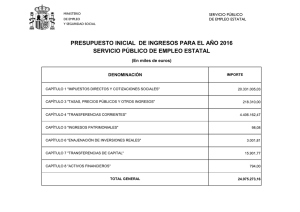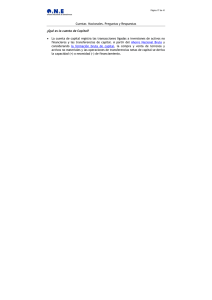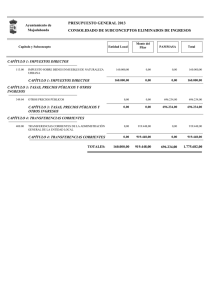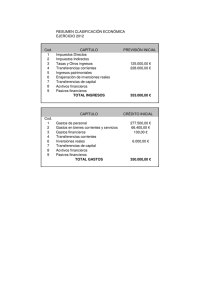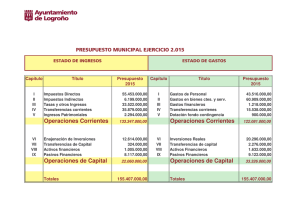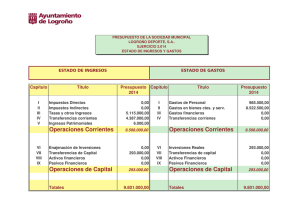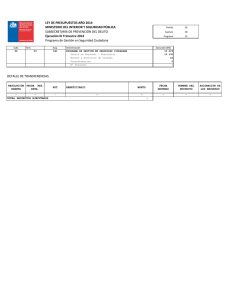Modulo Contable – Transferencias Financieras
Anuncio
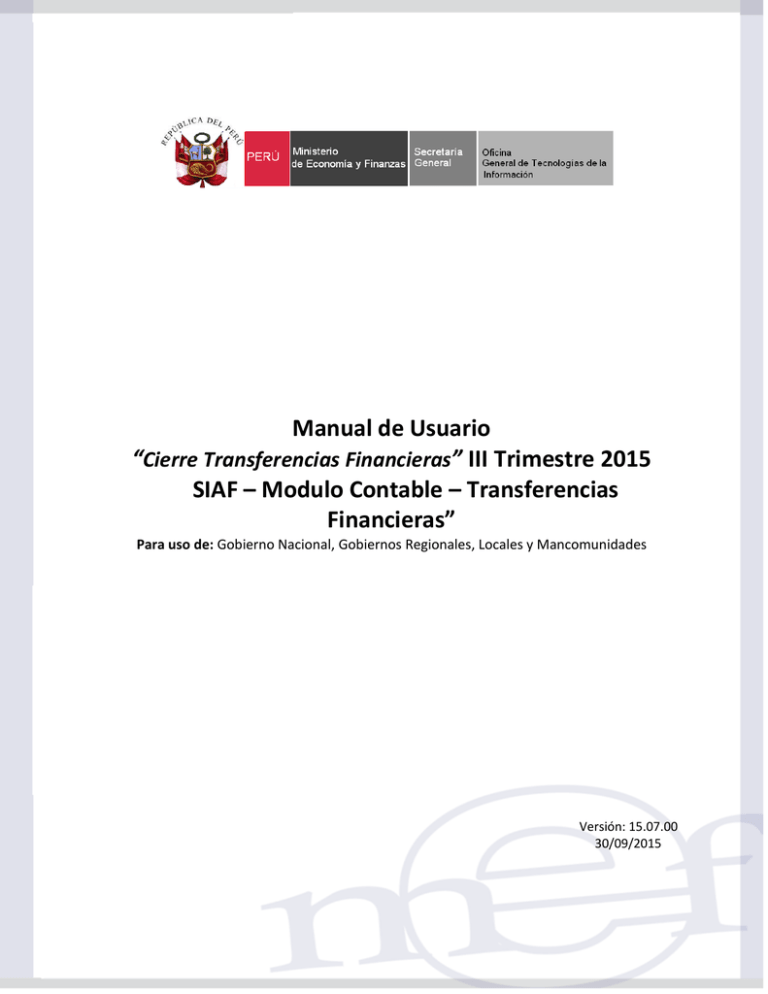
SIAF - Módulo Contable - Transferencias Financieras III Trimestre en WEB Manual de Usuario “Cierre Transferencias Financieras” III Trimestre 2015 SIAF – Modulo Contable – Transferencias Financieras” Para uso de: Gobierno Nacional, Gobiernos Regionales, Locales y Mancomunidades Versión: 15.07.00 30/09/2015 1 SIAF - Módulo Contable - Transferencias Financieras III Trimestre en WEB ÍNDICE 1. INTRODUCCIÓN ............................................................................................................. 3 2. REQUISITOS MINIMOS PARA ACCEDER AL APLICATIVO ................................................... 4 3. ACCESO AL APLICATIVO .................................................................................................. 4 4. GUÍA FUNCIONAL ........................................................................................................... 5 4.1 TRANSFERENCIAS FINANCIERAS EN LA UNIDAD EJECUTORA. ........................................... 5 4.1.1 Aplicaciones................................................................................................................. 6 4.1.2 Consultas ................................................................................................................... 20 4.1.3 Reportes .................................................................................................................... 21 4.1.4 Procesos .................................................................................................................... 23 4.2 TRANSFERENCIAS FINANCIERAS EN EL PLIEGO. ............................................................. 26 4.2.1 Reportes .................................................................................................................... 26 4.2.2 Procesos .................................................................................................................... 28 2 SIAF - Módulo Contable - Transferencias Financieras III Trimestre en WEB 1. INTRODUCCIÓN El presente documento tiene por finalidad describir las funcionalidades del aplicativo web “SIAF Módulo Contable – Transferencias Financieras“, el cual permite generar los reportes de las Transferencias Financieras Recibidas y las Transferencias Financieras Otorgadas para ser presentados a la Dirección General de Contabilidad Pública de acuerdo a los siguientes reportes: - Transferencias Financieras Recibidas – TFR - Anexo-1 - Transferencias Financieras Recibidas - TFRA - Transferencias Financieras Otorgadas - TFO1 - Anexo-1 - Transferencias Financieras Otorgadas - TFO1A - Clasificación Funcional de las Transferencias Otorgadas – TFO2 - Anexo-1- Clasif. Func. de Transf. Financ. Otorgadas – TFO2A - Distribución Geográfica de las Transferencias Financieras Otorgadas - TFO3 - Anexo - 1- Distribución Geográfica de las Transferencias Financieras Otorgadas - TFO3A En la presente versión 15.07.00 se activa el periodo correspondiente al III Trimestre del 2015 para las datas del Gobierno Nacional, Gobiernos Regionales, Gobiernos Locales y Mancomunidades. 3 SIAF - Módulo Contable - Transferencias Financieras III Trimestre en WEB 2. REQUISITOS MINIMOS PARA ACCEDER AL APLICATIVO Para acceder al aplicativo se debe ejecutar cualquiera de los siguientes navegadores: Chrome. Mozilla Firefox versión 16 y superiores Microsoft Windows Internet Explorer versión 8, 9 y 10 3. ACCESO AL APLICATIVO En la ventana Inicio de Sesión, ingresar el Usuario y Clave asignado a la Unidad Ejecutora y dar clic en el botón Ingresar Ver Figura Nº 01. Nota: El Usuario y Clave de ingreso al “SIAF- Módulo Contable - Transferencias Financieras”, será igual al que operó para el Primer Semestre 2015 y el mismo para ingresar al “Sistema de Conciliación de Transferencias Financieras - SISTRAN”. De no conocer su Usuario y Clave de ingreso deberá ser solicitado a su Sectorista de la Dirección General de Contabilidad Pública. Figura Nº 01 A continuación, se muestra la ventana de bienvenida, donde se debe dar clic sobre el ícono “Contabilidad”. Ver Figura Nº 02. 4 SIAF - Módulo Contable - Transferencias Financieras III Trimestre en WEB Figura Nº 02 El aplicativo, presenta dos sub módulos a elegir: “Ejecutora” o “Pliego”. Ver figura Nº 03. Figura Nº 03 4. GUÍA FUNCIONAL 4.1 TRANSFERENCIAS FINANCIERAS EN LA UNIDAD EJECUTORA. Al seleccionar el ícono EJECUTORA, se observa el siguiente menú: - Aplicaciones. Consultas. Reportes. Procesos. Ayuda Inicio. 5 SIAF - Módulo Contable - Transferencias Financieras III Trimestre en WEB 4.1.1 Aplicaciones Este menú presenta las siguientes opciones: - Operaciones que Presentan Información Contable. Operaciones que no Presentan información Contable. 4.1.1.1 OPERACIONES QUE PRESENTAN INFORMACION CONTABLE – Transferencias Financieras Recibidas Esta opción permite el registro de la información del Marco Inicial de Ingresos y sus modificaciones, para ello se deben seleccionar la opción correspondiente y dar clic en el botón “Siguiente” Figura N° 04 Nota: Previamente se debe realizar la carga de la ejecución de Ingresos y Gastos en el menú “Procesos” (Ver Ítem 3.1.4.1) El Sistema presenta la ventana: “Registro de Transferencias Financieras Recibidas” donde por defecto presenta el periodo III Trimestre 2015 y en la parte inferior de la ventana se presenta el listado de entidades que otorgaron las transferencias Financieras y en la columna Ejecución de Ingreso, se visualiza la información cargada al III Trimestre 2015, siempre que haya registrado las operaciones en el Modulo Administrativo del Aplicativo SIAF-SP bajo las siguientes condiciones: - Tipo de operación YF-TRANSFERENCIA FINANCIERA RECIBIDA. - Entidad (Destino/Origen) - Rubro 13: Donaciones y Transferencias. - Fase del Recaudado. - Registros con meses de Enero a Setiembre del 2015. - Registros con estado de Aprobados. - Clasificadores de ingresos de: 6 SIAF - Módulo Contable - Transferencias Financieras III Trimestre en WEB 1.4. 1 3. 1 1 Del Gobierno Nacional 1.4. 1 3. 1 2 De los Gobiernos Regionales 1.4. 1 3. 1 3 De los Gobiernos Locales 1.4. 1 3. 1 4 De Otras Entidades Públicas 1.4. 2 3. 1 1 De Gobiernos Nacional 1.4. 2 3. 1 2 De los Gobiernos Regionales 1.4. 2 3. 1 3 De los Gobiernos Locales 1.4. 2 3. 1 4 De Otras Entidades Públicas Para iniciar el registro se debe dar clic en el botón “Lista de Transferencia Recibidas” de la columna “DET” de la entidad seleccionada Figura N° 05 El Sistema presenta la Ventana: “Lista de Transferencias Recibidas” donde se debe dar clic en el botón de la columna “DET. MONTO” y el Sistema presenta la ventana “Transferencias Financieras Recibidas – TFR”. Figura N° 06 En esta ventana se puede visualizar el monto de ejecución de ingresos para cada clasificador, y se debe registrar la información que corresponda en las columnas: PIA, Ampliaciones y Reducciones. 7 SIAF - Módulo Contable - Transferencias Financieras III Trimestre en WEB Figura N° 07 Luego dar clic en el botón: “Grabar” y si la información presenta inconsistencias en la información registrada se podrán visualizar en la parte inferior de la ventana. Registro de nueva información de las Transferencias Financieras Recibidas. El Usuario puede adicionar nuevos registros de información de transferencias recibidas, como Unidades Ejecutoras otorgantes, así como nuevos clasificadores de ingresos. Para ello, debe realizar los siguientes pasos: a. Para adicionar nuevas Entidades o Unidades Ejecutoras otorgantes, debe dar clic sobre el botón (Ver Figura Nº 08). Figura N° 08 b. Luego, se visualiza la ventana “Entidades a Seleccionar” que permite seleccionar los filtros de búsqueda de las Unidades Ejecutoras (UEs de quien se recibe la Transferencia Financiera) y en la parte inferior de la ventana, se muestra las UEs relacionadas al Pliego Seleccionado. (Ver Figura Nº 09). 8 SIAF - Módulo Contable - Transferencias Financieras III Trimestre en WEB Figura N° 09 Marcar con un check en la UE o UEs que correspondan y luego, dar clic en el botón . A continuación, se mostrará el mensaje: “La información ha sido actualizada satisfactoriamente”. c. Para salir de la ventana “Entidades a Seleccionar”, debe dar clic en el botón , el cual retorna a la ventana “Registro de Transferencias Financieras Recibidas”, mostrando las Unidad(es) Ejecutora(s) seleccionada. d. Ubicar la entidad y dar clic en el botón . (Ver Figura Nº 10). Figura N° 10 e. Para insertar el Rubro, dar clic en el botón Recibidas”. (Ver Figura Nº 11). de la ventana “Lista de Transferencias 9 SIAF - Módulo Contable - Transferencias Financieras III Trimestre en WEB Figura Nº 11 f. Marcar con un check en el recuadro (SELEC) y luego, dar clic en el botón y para retornar a la ventana anterior, dar clic en el botón Figura N° 12 g. Insertar el (los) clasificador (es) de ingresos que correspondan, para el cual, dar clic en el botón . (Ver Figura Nº 13). Figura N° 13 Nota: Cabe señalar, que el indicador de la figura, hace referencia al número de clasificadores insertados. Por defecto, cuando se encuentre en cero (0), no le permitirá registrar ningún valor, por ello previamente seleccionar los clasificadores que correspondan. h. A continuación, se muestra la ventana con los clasificadores de ingresos, para el cual deberá marcar con check en el recuadro (SEL) que corresponda, y luego, dar clic en el botón Figura Nº 14) Para salir de la ventana, dar clic en . (Ver . 10 SIAF - Módulo Contable - Transferencias Financieras III Trimestre en WEB Figura N° 14 Nota: Solo se muestran los clasificadores según el Tipo de Unidad. i. Luego, registrar el importe de la transferencia financiera recibida, dando clic en el botón ……………(Ver Figura Nº 15) Figura N° 15 j. A continuación, se muestra la ventana “Transferencias Financieras Recibidas TFR”, en donde se podrá registrar el importe del presupuesto de la transferencia financiera recibida. k. Para guardar los montos digitados, dar clic en el botón . Figura N° 16 Nota: Cabe señalar que para actualizar la información de la ejecución de ingresos, debe realizar la carga de la ejecución en el Menú: Procesos (Ver ítem 3.1.4.1) Al grabar, el aplicativo valida el registro de los montos ingresados por el Usuario, de encontrarse inconsistencias, se muestra en la parte inferior de la ventana el (los) mensaje(s) de validación de manera informativa. l. Para salir, dar clic en el botón para retornar a la ventana anterior. 11 SIAF - Módulo Contable - Transferencias Financieras III Trimestre en WEB Eliminación de los nuevos registros de ingresos. Para eliminar la información de una Unidad Ejecutora Otorgante se debe marcar con un check en el recuadro (SEL) de la (las) Entidad (es) que corresponda(n) y luego, dar clic en el botón “Eliminar”. (Ver Figura Nº 17) Figura Nº 17 Nota: Solo podrá eliminar aquellas transferencias financieras recibidas que han sido ingresadas por el Usuario más no las que se encuentran cargadas por el Sistema. Para eliminar la información a nivel de clasificador de ingreso dar check en el recuadro (SEL) del Rubro – “Donaciones y Transferencias” y después dar clic en el botón “Eliminar”. (Ver Figura Nº 18) Figura N° 18 A continuación, el Sistema muestra un mensaje, “¿Está seguro de eliminar los registros seleccionados? “, de estar seguro, dar clic en el botón . (Ver Figura Nº 19) Figura Nº 19 Nota: Solo se puede eliminar los registros que han sido registrados por el Usuario y no tienen Ejecución de Ingresos o Gastos. 12 SIAF - Módulo Contable - Transferencias Financieras III Trimestre en WEB 4.1.1.2 Operaciones que presentan información Contable > Transferencias Financieras Otorgadas – TFO Esta opción permite el registro de la información del Marco Inicial de Gastos y sus modificaciones, para ello se debe seleccionar la opción correspondiente y dar clic en el botón “Siguiente” Figura Nº 20 Nota: Previamente se debe realizar la carga de la ejecución de Gastos en el menú “Procesos” (Ver Ítem 3.1.4.1) El Sistema presenta la ventana: “Registro de Transferencias Financieras Otorgadas” donde por defecto presenta el periodo III Trimestre 2015 y en la parte inferior de la ventana se presenta el listado de entidades a quienes se otorgó las transferencias Financieras y en la columna Ejecución de Gastos, se visualiza la información cargada al III Trimestre 2015, siempre que haya registrado las operaciones en el Modulo Administrativo del Aplicativo SIAF-SP bajo las siguientes condiciones: - Tipo de operación TF-TRANSFERENCIA FINANCIERA OTORGADA. - Entidad (Destino/Origen). - Todos los Rubros. - Fase del Girado. - Registros con meses de Enero a Setiembre del 2015. - Registros con estado de Aprobados. - Clasificadores de gastos: 2.4. 1 3. 1 1 A Otras Unidades del Gobierno Nacional 2.4. 1 3. 1 2 A Otras Unidades del Gobierno Regional 2.4. 1 3. 1 3 A Otras Unidades del Gobierno Local 2.4. 1 3. 1 4 A Otras Entidades Públicas 2.4. 2 3. 1 1 A Otras Unidades del Gobierno Nacional 2.4. 2 3. 1 2 A Otras Unidades del Gobierno Regional 2.4. 2 3. 1 3 A Otras Unidades del Gobierno Local 2.4. 2 3. 1 4 A Otras Entidades Públicas 13 SIAF - Módulo Contable - Transferencias Financieras III Trimestre en WEB Luego, dar clic en el botón de la columna “DET”, Figura N° 21 Y en la ventana “Lista de Metas por Rubro de Transferencias Otorgadas”, se visualiza el listado de metas de la entidad seleccionada, donde se debe dar clic en el botón MONTO” de la columna “DET. Figura N° 22 A continuación se visualiza la ventana “Detalle de Montos de las Transferencias Financieras Otorgadas – TFO”, para visualizar el monto de ejecución de gastos del III Trimestre 2015 a nivel de cada clasificador, y registrar la información que corresponda en las columnas: Presupuesto Institucional de apertura, Ampliaciones, Trasferencia Institucional, Reducciones y Anulaciones y Habilitaciones según corresponda (Ver Figura Nº 23) Figura N° 23 Registro de nueva información de las Transferencias Financieras Otorgadas El usuario puede adicionar nuevos registros de información de las transferencias financieras otorgadas, como Entidades a quienes se otorga, rubros, metas o clasificadores de gastos, para ello realizar los siguientes pasos: 14 SIAF - Módulo Contable - Transferencias Financieras III Trimestre en WEB a. Para adicionar nuevas Entidades que perciben la Transferencias Financieras Otorgadas, debe hacer clic sobre el botón de la ventana: “Registro de Transferencias otorgadas” Figura Nº 24 b. Luego, se visualiza una ventana en donde, se permite seleccionar los filtros de búsqueda: Nivel, Departamento y Pliego de las UEs a quien se le otorga las Transferencias Financieras y en la parte inferior de la ventana se muestra las UEs relacionadas al Pliego seleccionado previamente. (Ver Figura Nº 24). c. Marcar con un check y dar clic en el botón en el recuadro (SEL) de la(s) Unidad(es) Ejecutora(s) que corresponda(n) . Figura Nº 25 d. Dar clic en el botón para retornar a la ventana “Registro de Transferencia Financiera Otorgada” donde se visualizara(n) a la(s) entidad(es) seleccionadas. e. Para continuar con el proceso, ubicar la Unidad Ejecutora ingresada y dar clic en el botón . f. Luego, se muestra la ventana “Lista de Metas por Rubro de Transferencia Otorgada” que va permitir seleccionar el rubro y la meta que corresponda, para ello dar clic en el botón (Ver Figura Nº 25). . 15 SIAF - Módulo Contable - Transferencias Financieras III Trimestre en WEB Figura N° 26 g. En la ventana “Seleccionar Nueva Meta por Rubro”, seleccionar el Rubro, por el cual se otorga los recursos. (Ver Figura Nº 26). Figura N° 27 h. A continuación, se muestra en la parte inferior de la ventana las Metas relacionadas al Rubro seleccionado, marcar con un check en el recuadro (SEL) de la(s) Meta(s) utilizada(s) en los recursos transferidos a la Unidad Ejecutora que recibe. (Ver Figura Nº 27). Figura N° 28 16 SIAF - Módulo Contable - Transferencias Financieras III Trimestre en WEB i. Para guardar, dar clic en anterior. y luego, dar clic en el botón para retornar a la ventana j. Para insertar los clasificadores de gastos que correspondan, dar clic en el botón Figura Nº 28) . (Ver Figura N° 29 Nota: Cabe señalar que el indicador de la figura, hace referencia al número de clasificadores de gastos insertados, por defecto cuando se encuentre en cero (0), no le permite ingresar, por ello debe previamente seleccionar los clasificadores que correspondan. k. Luego, se muestra la ventana con los clasificadores de gastos a seleccionar, marcar con check al recuadro (SEL) que corresponda, luego, dar clic en el botón . (Ver Figura Nº 29). Para salir de la ventana, dar clic en , y retorne a la ventana anterior. Figura Nº 30 l. Para registrar el importe de la transferencia financiera otorgada, dar clic en el botón Figura Nº 30). . (Ver Figura N° 31 m. Se muestra la ventana, en donde se puede visualizar la Ejecución de Gastos (recursos otorgados) y registrar el importe del presupuesto de la transferencia otorgada, en las columnas: Presupuesto 17 SIAF - Módulo Contable - Transferencias Financieras III Trimestre en WEB Institucional Apertura – PIA, Ampliaciones, Transferencia Institucional, Reducciones y/o Anulaciones y Habilitaciones según corresponda. n. Para guardar los montos digitados dar clic en el botón . (Ver Figura Nº 31). Figura N° 32 o. Al grabar, el aplicativo valida el registro de los montos ingresados por el Usuario, de encontrarse inconsistencias, se muestra en la parte inferior de la ventana el (los) mensajes(s) de validación informativa. Para salir, dar clic en el botón y retorne a la ventana anterior. Eliminación de los Nuevos Registros de Gastos En la ventana: “Registro de Transferencias Otorgadas”, se puede eliminar la información de las Entisdades, dando check en el recuadro (SEL) de la (las) Entidad (es) que corresponda(n) y después dar clic en el botón “Eliminar”. (Ver Figura Nº 32). Figura N° 33 Nota: Solo podrá eliminar aquellas transferencias financieras otorgadas que han sido ingresadas por el Usuario más no las que se encuentran cargadas por el Sistema. En la ventana: “Lista de Metas por Rubro de Transferencias Otorgadas” se puede eliminar la información de las metas relacionadas al rubro, para ello se debe dar check en el recuadro (SEL) de la (las) meta(s) que corresponda(n) y después dar clic en el botón “Eliminar”. 18 SIAF - Módulo Contable - Transferencias Financieras III Trimestre en WEB Figura Nº 34 4.1.1.3 Operaciones que no presentan información Contable > Transferencias Financieras Otorgadas La ejecución de gastos que se presenta en esta opción se actualiza con la carga de datos que se realiza en el Menú “Procesos” (ver ítem 3.1.4.1) Al seleccionar la opción “Operaciones - Transferencias Financieras Otorgadas” y dar clic en el botón (Ver Figura Nº 34). Figura N° 35 Se muestra de forma automática, la información cargada de la ejecución de gastos, en donde el Usuario debe registrar el Marco Presupuestal correspondiente, dando clic en el botón . 19 SIAF - Módulo Contable - Transferencias Financieras III Trimestre en WEB Figura N° 36 Nota: Esta información corresponde a los registros, del Cliente SIAF con código de la Entidad (Destino/Origen: 5004 Gobiernos Locales). 4.1.2 Consultas Consta de las siguientes opciones: Operaciones YF – No presentan información Contable Operaciones TF – No presentan información Contable Figura Nº 37 En estas opciones se permiten consultar las inconsistencias de las transferencias financieras recibidas y/o otorgadas que tengan observaciones por Entidad destino errada. (Ver Figura Nº 37). 20 SIAF - Módulo Contable - Transferencias Financieras III Trimestre en WEB Figura N° 38 Al momento de ingresar a la consulta, se presenta la lista de Unidades Ejecutoras a las que se otorga Transferencia y para la cual han utilizado un código de Entidad que no tiene un Tipo de Unidad válido para realizar transferencias. 4.1.3 Reportes Este sub módulo permite visualizar e imprimir los Formatos de las transferencias financieras. Para ello, seguir los siguientes pasos: a. Seleccionar la opción “Estados Presupuestarios” y dar clic en el botón . Figura N° 39 b. Luego, se muestra la ventana “Reporte de Transferencias Financieras”, por defecto aparecerá el periodo 3ER. TRIMESTRE. c. Escoger el formato a imprimir, luego, dar clic en el botón . (Ver Figura Nº 39) 21 SIAF - Módulo Contable - Transferencias Financieras III Trimestre en WEB Figura N° 40 Si la Entidad no hubiera realizado el proceso de Cierre Semestral, el reporte mostrará un sello de agua centrado y sin firmas con el mensaje: “NO OFICIAL”, tal como se muestra en la Fig. 40. Figura N° 41 22 SIAF - Módulo Contable - Transferencias Financieras III Trimestre en WEB Caso contrario de haber realizado el proceso de CIERRE correspondiente, el Usuario puede imprimir el reporte sin el mensaje en mención y podrá firmarlo para su presentación a su Pliego correspondiente. Figura N° 42 4.1.4 Procesos En este menú se visualizan las siguientes opciones: Cerrar las Transferencias Financieras Procesar Carga TFR Procesar Carga TFO Figura N° 43 23 SIAF - Módulo Contable - Transferencias Financieras III Trimestre en WEB 4.1.4.1 Carga de las Transferencias Financieras Las opciones: “Procesar Carga TFR” y “Procesar Carga TFO” permiten realizar la carga de la ejecución de Ingresos y Gastos de las Transferencias financieras que luego serán visualizadas en el menú “Aplicaciones”. Para ello, se debe realizar los siguientes pasos: a) Seleccionar la opción “Procesar Carga TFR” y dar clic en el botón “Siguiente” y en la ventana “Carga de Transferencias Financieras Recibidas” dar clic en el botón . . Figura N° 44 b) A continuación, se muestra el mensaje: ¿Está seguro de procesar?, al cual dará clic en el botón “Aceptar”, para iniciar el proceso de carga. c) Al finalizar dicha carga, se mostrará el mensaje: Nota: Realice el mismo procedimiento en la ventana “Carga de Transferencias Otorgadas”. 4.1.4.2 Cierre de Transferencias Financieras Siempre que se haya culminado con el registro de información de las transferencias financieras recibidas y/u otorgadas, se podrá realizar el cierre en el ambiente “Unidad ejecutora”, con ello el Pliego dispondrá de la información para su presentación a la Dirección General de Contabilidad Pública. 24 SIAF - Módulo Contable - Transferencias Financieras III Trimestre en WEB Nota: Antes de realizar el proceso de CIERRE de las Transferencias Financieras, se realiza el Cierre Presupuestal del mes de setiembre, en el Módulo Contable Web – Información Presupuestal. Para realizar el proceso de Cierre de las Transferencias Financieras, se selección la opción: “Cerrar las Transferencias Financieras” y dar clic en el botón . Figura N° 45 Luego, se muestra la ventana “Control de Cierre”, en donde se permite realizar el cierre de los formatos (TFO y/o TFR) según corresponda. Para ello, dar clic en el botón , de presentarse inconsistencias en los datos registrados, el aplicativo no le permitirá realizar dicho proceso. Figura N° 46 A continuación, se muestra en la parte inferior de la ventana el mensaje de la Figura Nº 46. Figura N° 47 Para visualizar el “Listado de Inconsistencias en Transferencias Financieras”, dar clic en los botones correspondientes o . 25 SIAF - Módulo Contable - Transferencias Financieras III Trimestre en WEB Luego de superar todas las observaciones encontradas, nuevamente se puede realizar el proceso de CIERRE y el sistema presentará la fecha y hora de cierre, el indicador de Cierre cambia a “SI” y en la columna “Estado” se visualiza el indicador “A” de aprobado. (Ver Figura Nº 46). Figura N° 48 Una vez que se haya realizado el Cierre, no le permitirá realizar modificación alguna, si amerita el caso debe solicitar la reapertura de Cierre a su Pliego. 4.2 TRANSFERENCIAS FINANCIERAS EN EL PLIEGO. Al ingresar al ícono PLIEGO, se muestra la ventana con el siguiente menú: - Reportes. - Procesos. - Ayuda. - Inicio. 4.2.1 Reportes Este sub módulo permite al Pliego, visualizar e imprimir los Formatos y Anexos a nivel de Pliego para su presentación a la Dirección General de Contabilidad Pública - DGCP. Para ello, se debe dar clic en el Menú “Reportes” y el Sistema presentara una ventana del mismo nombre. Figura N° 49 26 SIAF - Módulo Contable - Transferencias Financieras III Trimestre en WEB Para la impresión de la información a nivel de pliego, debe seguir los siguientes pasos: a. Seleccionar la opción Estados Presupuestarios y dar clic en el botón Luego, se muestra la ventana “Reporte de Transferencias Financieras”. b. Seleccionar la Unidad Ejecutora, que corresponda o la opción TODOS. c. Seccionar de la lista el reporte a imprimir, y dar clic en el botón . (Ver Figura Nº 49). . Figura N° 50 d. En seguida, se muestra el reporte en formato PDF, el cual se imprime dando clic en el botón e. Si el Pliego no hubiera realizado el proceso de CIERRE del III Trimestre 2015, se mostrará un sello de agua centrado sin firmas con el mensaje: “NO OFICIAL” y sin firmas, tal como se muestra en la Fig. 50. Figura N° 51 Caso contrario de haber realizado el proceso de CIERRE correspondiente, el Usuario en la opción Pliego 27 SIAF - Módulo Contable - Transferencias Financieras III Trimestre en WEB puede imprimir el reporte sin el mensaje en mención con las firmas correspondientes. Figura N° 52 4.2.2 Procesos Esta opción, permite realizar el proceso de Cierre a nivel de Pliego y la cancelación del Cierre a las Unidades Ejecutoras correspondientes. Para ello, se selecciona el Menú “Procesos” y en la ventana del mismo nombre seleccionar la opción: “Cerrar las Transferencias Financieras” y luego dar clic en el botón . Figura N° 53 28 SIAF - Módulo Contable - Transferencias Financieras III Trimestre en WEB A continuación, se muestra la ventana “Control de Cierre a Nivel Pliego”, donde por defecto se visualiza el periodo “3ER Trimestre” el formato (TFR o TFO) a cerrar. En la parte inferior de la ventana se muestran todas las Unidades Ejecutoras que corresponde al Pliego. Luego, dar clic en el botón . Figura N° 54 Nota: Cabe indicar, que solo se permitirá CERRAR si todas las UEs han realizado el proceso de Cierre, caso contrario el Sistema presentará el mensaje: ‘Existen Unidades que aún no han cerrado’ Luego, se muestra los datos de las opciones: “Cierre” y “Fecha de Cierre”. Figura N° 55 Si el Pliego necesita la apertura del Cierre, debe solicitarlo a su Sectorista de la DGCP. Cancelación de cierre a nivel Unidad Ejecutora: El Pliego puede aperturar el Cierre de los formatos de sus Unidades Ejecutoras si así lo solicitan, para ello debe seleccionar el formato correspondiente (TFO o TFR), ubicar la UE y dar clic en el botón “Cancelar”. 29 SIAF - Módulo Contable - Transferencias Financieras III Trimestre en WEB Figura N° 56 A continuación, se muestra el mensaje “Esta seguro de cancelar el cierre de la Entidad: 001 –ENTIDAD DE PRUEBA”, Figura N° 57 Luego en simultáneo, el aplicativo cambia el indicador de la columna “Cierre” a “NO” y se visualiza la fecha actual en la columna “Fecha de Apertura”. Figura N° 58 30